Forfatter:
Gregory Harris
Oprettelsesdato:
12 April 2021
Opdateringsdato:
1 Juli 2024
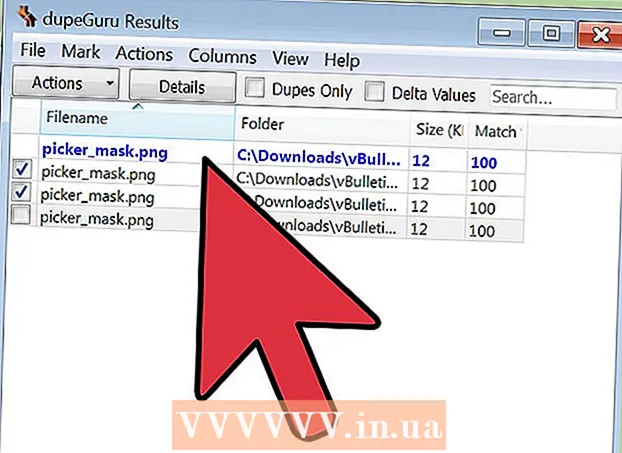
Indhold
- Trin
- Metode 1 af 3: Sådan rydder du op på din disk
- Metode 2 af 3: Sådan slettes midlertidige internetfiler
- Metode 3 af 3: Sådan fjernes dubletter
- Tips
- Advarsler
Over tid akkumuleres unødvendige og midlertidige filer og dublerede filer på din computers harddisk. Disse filer fylder, hvilket kan bremse din computer eller fylde din harddisk op. Slet disse filer for at forbedre systemets ydeevne og rydde op på harddiskplads.
Trin
Metode 1 af 3: Sådan rydder du op på din disk
 1 Åbn vinduet Computer. Højreklik på det drev, du vil rydde op, og vælg Egenskaber i bunden af menuen.
1 Åbn vinduet Computer. Højreklik på det drev, du vil rydde op, og vælg Egenskaber i bunden af menuen.  2 Klik på Diskoprydning. Denne indstilling findes i vinduet Diskegenskaber. Diskoprydning er et indbygget Windows-værktøj, som du kan bruge til at fjerne unødvendige filer.
2 Klik på Diskoprydning. Denne indstilling findes i vinduet Diskegenskaber. Diskoprydning er et indbygget Windows-værktøj, som du kan bruge til at fjerne unødvendige filer.  3 Angiv de filer, du vil slette. Du vil højst sandsynligt gerne slette midlertidige filer, logfiler, papirkurvfiler og andre ikke-væsentlige filer; Marker afkrydsningsfelterne ved siden af dem for at vælge filer.
3 Angiv de filer, du vil slette. Du vil højst sandsynligt gerne slette midlertidige filer, logfiler, papirkurvfiler og andre ikke-væsentlige filer; Marker afkrydsningsfelterne ved siden af dem for at vælge filer.  4 Slet unødvendige filer. Når du har valgt de filer, du vil slette, skal du klikke på OK. Et vindue åbnes, hvor du skal bekræfte dine handlinger - klik på "Ja".
4 Slet unødvendige filer. Når du har valgt de filer, du vil slette, skal du klikke på OK. Et vindue åbnes, hvor du skal bekræfte dine handlinger - klik på "Ja". - Du vil måske slippe af med unødvendige systemfiler, men de vises ikke i vinduet Diskoprydning. Hvis du vil se disse filer, skal du klikke på Ryd op i systemfiler nederst i vinduet Diskoprydning.
 5 Klik på fanen "Avanceret". Nu, under Systemgendannelse og skyggekopier, skal du klikke på Rens. Rengøringsprocessen tager et par minutter.
5 Klik på fanen "Avanceret". Nu, under Systemgendannelse og skyggekopier, skal du klikke på Rens. Rengøringsprocessen tager et par minutter.  6 Find ud af, hvor meget plads der er frigjort på din harddisk. Nu hvor du har slettet unødvendige eller midlertidige filer, skal din computer køre hurtigere og glattere. For at finde ud af, hvor meget plads der er tilgængelig på din harddisk, skal du åbne vinduet Computer og vælge din harddisk. Mængden af ledig plads vises nederst i vinduet.
6 Find ud af, hvor meget plads der er frigjort på din harddisk. Nu hvor du har slettet unødvendige eller midlertidige filer, skal din computer køre hurtigere og glattere. For at finde ud af, hvor meget plads der er tilgængelig på din harddisk, skal du åbne vinduet Computer og vælge din harddisk. Mængden af ledig plads vises nederst i vinduet.
Metode 2 af 3: Sådan slettes midlertidige internetfiler
 1 Åbn vinduet Internetindstillinger. For at gøre dette skal du klikke på Start> Kontrolpanel> Netværk og internet> Internetindstillinger. Den beskriver, hvordan man sletter midlertidige internetfiler, der akkumuleres, når man besøger bestemte websteder. Sådanne filer er browserens cache; de gemmer bestemt indhold, f.eks. videoer og musik, der indlæses hurtigt, når du besøger stedet igen.
1 Åbn vinduet Internetindstillinger. For at gøre dette skal du klikke på Start> Kontrolpanel> Netværk og internet> Internetindstillinger. Den beskriver, hvordan man sletter midlertidige internetfiler, der akkumuleres, når man besøger bestemte websteder. Sådanne filer er browserens cache; de gemmer bestemt indhold, f.eks. videoer og musik, der indlæses hurtigt, når du besøger stedet igen.  2 Gå til fanen Generelt. Klik på "Slet" i sektionen "Browsinghistorik". Et vindue åbnes, hvor du skal bekræfte, at du vil slette filerne. Klik på Fjern alle> Ja.
2 Gå til fanen Generelt. Klik på "Slet" i sektionen "Browsinghistorik". Et vindue åbnes, hvor du skal bekræfte, at du vil slette filerne. Klik på Fjern alle> Ja.  3 Klik på "OK". Alle midlertidige internetfiler slettes, og derved frigøres plads på din harddisk.
3 Klik på "OK". Alle midlertidige internetfiler slettes, og derved frigøres plads på din harddisk.  4 Find ud af, hvor meget plads der er frigjort på din harddisk. Luk vinduet Internetindstillinger. For at finde ud af, hvor meget plads der er tilgængelig på din harddisk, skal du åbne vinduet Computer og vælge din harddisk. Mængden af ledig plads vises nederst i vinduet.
4 Find ud af, hvor meget plads der er frigjort på din harddisk. Luk vinduet Internetindstillinger. For at finde ud af, hvor meget plads der er tilgængelig på din harddisk, skal du åbne vinduet Computer og vælge din harddisk. Mængden af ledig plads vises nederst i vinduet.
Metode 3 af 3: Sådan fjernes dubletter
 1 Vælg et program for at finde dublerede filer. Der er mange programmer, der finder og fjerner dublerede filer på din harddisk. Populære programmer inkluderer dupeGuru, VisiPics, Duplicate File Finder og DigitalVolcano's Duplicate Cleaner Free.
1 Vælg et program for at finde dublerede filer. Der er mange programmer, der finder og fjerner dublerede filer på din harddisk. Populære programmer inkluderer dupeGuru, VisiPics, Duplicate File Finder og DigitalVolcano's Duplicate Cleaner Free.  2 Kør programmet. I det vindue, der åbnes, skal du vælge det drev eller den mappe, du vil kontrollere. Klik derefter på Scan, Find eller en lignende knap.
2 Kør programmet. I det vindue, der åbnes, skal du vælge det drev eller den mappe, du vil kontrollere. Klik derefter på Scan, Find eller en lignende knap.  3 Fjern dublerede filer. Når programmet kontrollerer det angivne drev, viser det dublerede filer - vælg dem og klik på "Slet", "Slet" eller en lignende knap.
3 Fjern dublerede filer. Når programmet kontrollerer det angivne drev, viser det dublerede filer - vælg dem og klik på "Slet", "Slet" eller en lignende knap.  4 Find ud af, hvor meget plads der er frigjort på din harddisk. Gør dette, når du har markeret 2-3 mapper. Luk duplikatfinderen. For at finde ud af, hvor meget plads der er tilgængelig på din harddisk, skal du åbne vinduet Computer og vælge din harddisk. Mængden af ledig plads vises nederst i vinduet.
4 Find ud af, hvor meget plads der er frigjort på din harddisk. Gør dette, når du har markeret 2-3 mapper. Luk duplikatfinderen. For at finde ud af, hvor meget plads der er tilgængelig på din harddisk, skal du åbne vinduet Computer og vælge din harddisk. Mængden af ledig plads vises nederst i vinduet.
Tips
- Slet unødvendige filer en gang om måneden, eller når din computers ydelse falder.
- Der er mange programmer på Internettet, som du kan slette unødvendige filer med (for eksempel kan du finde sådanne programmer på webstedet www.tucows.com).
- Du kan også downloade et program, der viser, hvilke filer eller programmer der optager meget harddiskplads.
Advarsler
- Vær forsigtig med ikke at slette de filer, du ønsker, eller dine dokumenter. Dette sker ikke, hvis du læser vejledningen på skærmen omhyggeligt, men stadig kontrollerer indholdet i papirkurven, før du tømmer den.



